Efter iPhone, iPad och Mac verkar det som om Apple är mer intresserad av att förbättra sin Apple TV eftersom allt fler avancerade funktioner har lagts till i den senaste fjärde generationen Apple TV.
Apple TV har fått mycket svar från användarna eftersom produkten har gjort spelkonsoler nästan överflödiga. Med så många funktioner och faciliteter har Apple TV blivit en integrerad del av ditt liv.
 Bildkredit: Apple.com
Bildkredit: Apple.com
Men helt plötsligt hittar du att AirPlay-spegeln, som är avgörande för att använda Apple TV, går bra, dvs slutar fungera. Detta inaktiverar dig att spegla din iPhone eller iPad till Apple TV. Så hur kommer det att komma över detta problem? Den här Apple TV AirPlay-felsökningsguiden hjälper dig att lösa problemet.
Apple TV AirPlay Felsökningsguide
AirPlay Spegla ditt iPhone- eller iPad-innehåll till din Apple TV
Steg 1. Först och främst, se till att Apple TV är påslagen.
Steg 2. Du bör använda den senaste programvaran på din iPhone / iPad och Apple TV.
Steg 3. Kontrollera att både dina iOS-enheter och Apple TV ska vara i samma Wi-Fi-nätverk.
- På din iOS-enhet: Inställningar → Wi-Fi
- På Apple TV: Inställningar → Allmänt → Nätverk
Om du använder peer-to-peer AirPlay, se till att Bluetooth är aktiverat på din iOS-enhet och Apple TV.
- På din iOS-enhet: Inställningar → Bluetooth
- På din Apple TV: Inställningar → Allmänt → Bluetooth
Observera att om du använder peer-to-peer AirPlay behöver du inte ansluta dina enheter på samma Wi-Fi-nätverk. Dessutom kan peer-to-peer AirPlay vara möjligt om din iOS-enhet är aktiverad av den senaste firmware och Apple TV är av tredje generationen.
Vad händer om du inte kan se AirPlay i iPhone Control Center
Normalt är AirPlay-ikonen synlig i Control Center på alla iOS-enheter, som är aktiverade av AirPlay. Följ stegen om du inte kan se AirPlay-ikonen.
Steg 1. Starta om din iPhone / iPad och Apple TV också.
Steg 2. Kontrollera än en gång att dina iOS-enheter och Apple TV har samma Wi-Fi-nätverk.
Steg 3. Om du använder Ethernet på din Apple TV, kontrollera att den är ansluten till routern du använder för Wi-Fi.
Steg 4. Se till att AirPlay är aktiverat på din Apple TV. Starta inställningar → AirPlay.
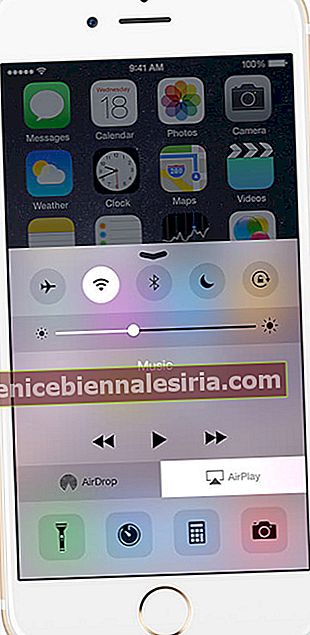 Bildkredit: Apple.com
Bildkredit: Apple.com
Vad händer om du inte kan se den enhet du vill strömma till
Ibland händer det att du inte ser en lista över enheter som du kan strömma innehåll till efter att ha tryckt på AirPlay på iOS-enheter. Följ stegen i denna situation:
Steg 1. Se till att enheten du behöver strömma till är ansluten till strömkällan.
Steg 2. Se till att AirPlay är påslagen på din Apple TV.
Steg 3. Se till att båda enheterna är anslutna till samma Wi-Fi-nätverk.
Steg 4. På din iPad, bläddra upp och ner i enhetslistan för att kontrollera alla tillgängliga enheter.
 Bildkredit: Apple.com
Bildkredit: Apple.com
Vad händer om du inte kan streama iTunes Store eller tredjepartsinnehåll
För att streama innehåll från iTunes Store måste du ansluta din Apple TV till internet; därför måste du kontrollera internetanslutningen och försöka igen.
Om appen du använder inte stöder AirPlay-videouppspelning kommer du inte att kunna strömma videor. Du rekommenderas att kolla appens produktsida eller webbplats och se om appen är kompatibel med AirPlay.
Video låter bra, men hör inte ljud på Apple TV
Kontrollera att volymen är högre och inte är avstängd på din iPhone / iPad och Apple TV.
 Bildkredit: Apple.com
Bildkredit: Apple.com Kontrollera också ring / tyst omkopplare på dina iOS-enheter. Växla strömbrytaren PÅ om du ser en orange linje, vilket innebär att omkopplaren är avstängd.
Vad händer om uppspelningen inte fungerar ordentligt ELLER om du har nätverksproblem
Ibland orsakar dåligt Wi-Fi-nätverk eller avbrott från andra elektroniska enheter som mikrovågsugn eller babymonitor problem; följ i det här fallet nedanstående steg:
Steg 1. Kontrollera att du använder din Wi-Fi-router med rekommenderade inställningar.
Steg 2. Stäng av eller ta bort andra elektroniska enheter för att undvika avbrott.
Steg 3. Koppla bort din Apple TV från Wi-Fi och anslut den till routern med ett Ethernet.
Observera att när du låser enheten eller lägger den i vila kan vissa appar stoppa AirPlay.









